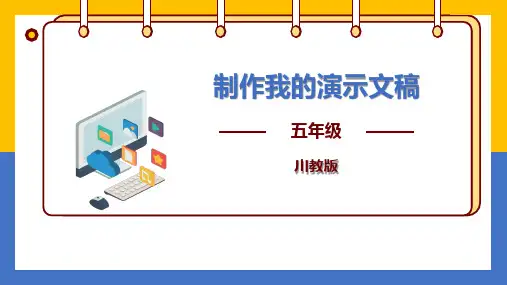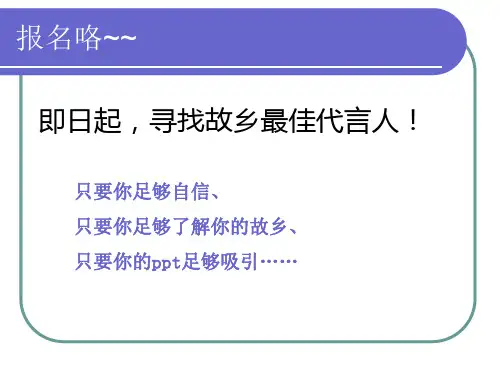标题栏 菜单栏 格式工具栏 常用工具栏
幻灯片
图标
滚动条
视图按钮
幻灯片 状态栏
7
幻灯片的版式
幻灯片的版式就是幻灯片页面的布局方式。
单击工具栏上的“常规任务”,在其下拉菜单中选 择“幻灯片版式”。或者单击菜单栏上的“格式”—— 选择“幻灯片版式”。
在弹出的对话框中,选择一种合适的 版式,再单击确定按钮。
32
创建配色方案
配色方案可以由我们自己来创建:
1、单击“格式”菜单中“幻灯片配色方案”,然后单击“标准” 选项卡。 2、选择一种最接近要求的配色方案,然后单击“自定义”选项卡。 3、在“配色方案”下单击“阴影”颜色框,再单击“更改颜色”。 4、单击“标准”选项卡直接从调色板中选择,或单击“自定 义”选 项卡调配自己的颜色。 5、在“标准”调色板中,单击所需的颜色,然后单击“确定”。 6、最后我们在预览之后,如果效果满意,选择“全部应用”。
33
自定义配色方案
34
怎样用“内容提示向导”创建演示
文稿
“内容提示向导”由几个向导屏幕组成,可以从提出的 一系列问题中进行选择,创建文稿。
1、启动后,第一屏为开始屏;
2、向导的第二屏是定义演示类型,它给出了所有可用
类型的详细列表,可以从中选择要创建的演示文稿类型;
3、“内容提示向导”的第三屏是输出选项。在其中可以
画 笔
行 数 据 的 编 辑 合 成 。
、
利 用 一 些 工
具 软 件
资资视数编 1 料料 频 据 辑 、
、、包、做 录音括合好 音频图成媒 资等象等体 料。、准数 、如动备据 录图画工收 像片、作集
。、
幻灯片素材的准备工作就绪后,就可进行课堂